LoL에서 서버에 연결할 수 없음 오류를 수정하는 방법은 무엇입니까?
이 기사에서는 리그 오브 레전드 플레이어가 게임에서 발생하는 "서버에 연결할 수 없습니다" 오류를 해결하려고 합니다.

League of Legends 플레이어 여러분, 이 글에서 "연결 실패" 및 "Sserver에 연결할 수 없습니다. 네트워크 연결을 확인하고 게임에 다시 연결해 보십시오" 오류를 해결하도록 노력하겠습니다.
<올>LoL에서 서버 오류에 연결할 수 없는 이유는 무엇인가요?
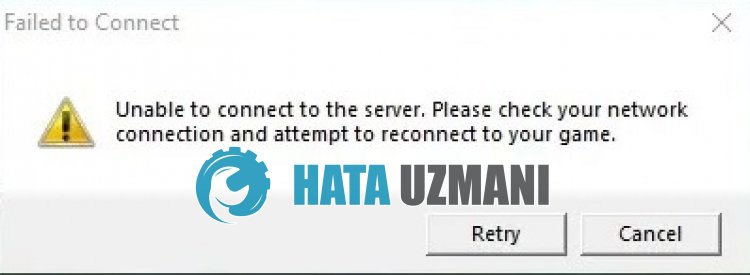
리그오브레전드 네트워크 연결 불안정으로 인해 "서버에 연결할 수 없습니다" 오류가 발생하여 플레이어의 게임 접근이 제한됩니다.
또한 클라이언트용으로 생성된 캐시 파일이 손상되어 생성된 경우 이와 같은 다양한 오류가 발생하게 됩니다.
따라서 문제를 해결하는 방법에 대한 몇 가지 제안을 제공합니다.
리그에서 서버에 연결할 수 없는 오류를 수정하는 방법
이 오류를 수정하려면 아래 제안에 따라 문제에 대한 해결책을 찾을 수 있습니다.
1-) 서버 확인
서버의 유지 보수 작업이나 충돌 문제로 인해 이와 같은 다양한 오류가 발생할 수 있습니다.
리그 오브 레전드 서버를 확인해야 하는 이유입니다.
이를 위해 아래에 남겨둘 링크에 접속하여 Twitter 또는 Riot Games 서비스 상태에서 서버를 확인할 수 있습니다.
Riot Games 서비스 상태에서 Riot 서버 확인
서버에 유지보수 작업이나 충돌이 있는 경우 수정될 때까지 기다려야 합니다.
2-) 인터넷 확인
인터넷 연결 문제로 인해 "서버에 연결할 수 없습니다" 문제가 발생합니다.
따라서 인터넷 연결이 끊어지는 현상이 발생하는지 확인해야 합니다.
연결 문제가 없다면 모뎀을 다시 시작하고 제어할 수 있습니다.
모뎀을 다시 시작하려면 기기 뒷면의 전원 버튼을 눌러 모뎀을 끄고 20~30초 정도 기다리세요.
20~30초 정도 기다린 후 모뎀 뒷면의 전원 버튼을 눌러 시작합니다.
인터넷에 접속한 후 리그 오브 레전드 게임을 실행하여 문제가 지속되는지 확인할 수 있습니다.
3-) Riot 클라이언트 닫기
라이엇 클라이언트와 리그오브레전드 애플리케이션을 백그라운드에서 완전히 종료하면 문제를 해결할 수 있습니다.
- 먼저 Riot 클라이언트를 통해 계정에서 로그아웃합니다.
- 계정에서 로그아웃한 후 작업 관리자를 엽니다.
- 그런 다음 '작업' 메뉴에 액세스합니다.
- 열린 화면에서 "RiotClientServices.exe" 및 "LeagueofLegends.exe"를 닫습니다.
이 과정이 끝난 후 라이엇 클라이언트를 실행하여 문제가 지속되는지 확인합니다.
4-) DNS 주소 변경
기본 Google DNS 서버를 등록하면 문제를 해결할 수 있습니다.
- 제어판을 엽니다.
- 네트워크 및 인터넷을 선택합니다.
- 열리는 화면에서 네트워크 및 공유 센터를 엽니다.
- 왼쪽에서 어댑터 설정 변경 옵션을 클릭합니다.
- 연결 유형을 마우스 오른쪽 버튼으로 클릭하여 속성 메뉴를 엽니다.
- 인터넷 프로토콜 버전 4(TCP /IPv4)를 두 번 클릭합니다.
- 아래에 제공할 Google DNS 서버를 입력하여 설정을 적용해 보겠습니다.
- 선호하는 DNS 서버: 8.8.8.8
- 기타 DNS 서버: 8.8.4.4
- 그런 다음 종료 시 설정 확인 옵션을 클릭하고 확인 버튼을 누르고 작업을 적용합니다.
이 작업 후 다른 제안을 수행합니다.
5-) 인터넷 캐시 지우기
위의 제안 중 어느 것도 효과가 없는 경우 DNS 캐시를 삭제하여 문제를 해결할 수 있습니다. 이를 위해
- 검색 시작 화면에 cmd를 입력하고 관리자 로 실행합니다.
- 명령 프롬프트 화면 다음 코드 줄을 차례로 입력하고 Enter 키를 누릅니다.
- ipconfig /갱신 <리>ipconfig /flushdns
- netsh int ipv4 재설정
- netsh int ipv6 재설정
- netsh winhttp 재설정 프록시
- netsh winsock 재설정 <리>ipconfig /registerdns
- 이 작업 후 dns 캐시와 프록시가 성공적으로 삭제되었음을 표시합니다.
이 과정이 끝나면 컴퓨터를 다시 시작하여 게임을 열 수 있습니다. 문제가 지속되면 다른 제안으로 넘어가겠습니다.
6-) Riot 클라이언트 캐시 지우기
Riot 클라이언트 캐시 문제로 인해 이와 같은 다양한 오류가 발생할 수 있습니다.
따라서 Riot 클라이언트 캐시 파일을 지우고 다시 구성할 수 있습니다.
- 검색 시작 화면에 "실행"을 입력하고 엽니다.
- 열리는 화면에 "%localappdata%\Riot Games"를 입력하고 엽니다.
- 그런 다음 "Riot Client" 폴더를 삭제합니다.

이 과정이 끝나면 Riot Client 애플리케이션을 관리자 권한으로 실행하여 확인합니다.








![YouTube 서버 [400] 오류를 수정하는 방법은 무엇입니까?](https://www.hatauzmani.com/uploads/images/202403/image_380x226_65f1745c66570.jpg)

















